„Skype“ verslui kartais gali paprašyti dar kartą įvesti kredencialus, nors tai jau padarėte keletą kartų. Ši problema dar labiau erzina, kai programa nuolat ragina įvesti kredencialus.
Ne tik tai, bet ir programa informuoja, kad kol dar kartą neįvesite kredencialų, „Skype“ verslui galite matyti pasenusią informaciją. Pažiūrėkime, kokius trikčių šalinimo metodus galite naudoti norėdami išspręsti šią problemą.
Ištaisykite „Skype“ klaidą „Keisti reikia jūsų kredencialų“.
Išvalykite savo kredencialus
Pabandykite ištrinti savo kompiuteryje išsaugotus kredencialus ir patikrinkite rezultatus.
- Atidarykite valdymo skydelį, įveskite „kredencialas“ paieškos juostoje ir paspauskite Enter.
- Spustelėkite Credential Manager ir pasirinkite „Windows“ kredencialai.
- Pradėkite pašalindami „Skype“ ir „Office“ kredencialus. Patikrinkite, ar problema išnyko. Jei tai išlieka, pašalinkite visus su „Office“ ir „Microsoft“ susijusius kredencialus.
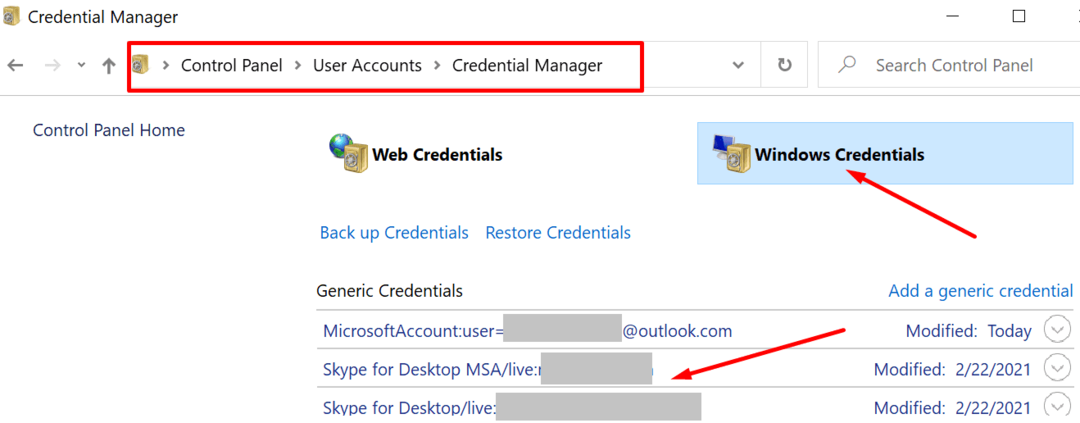
- Dar kartą paleiskite „Skype“, prisijunkite prie savo paskyros ir patikrinkite, ar programa ragina dar kartą įvesti kredencialus.
Nepamirškite patikrinti, ar nėra atnaujinimų. Įdiekite naujausią „Skype“ verslui versiją ir patikrinkite, ar problema vis dar išlieka.
Pašalinkite „Local AppData“.
Vietinis „AppData“ aplankas yra vieta, kurioje „Skype“ saugo programos talpyklą ir visus laikinuosius failus, sugeneruotus per internetines sesijas. Pabandykite pašalinti vietinį „AppData“ aplanką ir patikrinkite, ar problema išnyko.
- Dukart spustelėkite Šis kompiuteris ir eikite į C:\Users\UserName\AppData\Local.
- Tada suraskite ir pašalinkite „Skype“ aplanką.
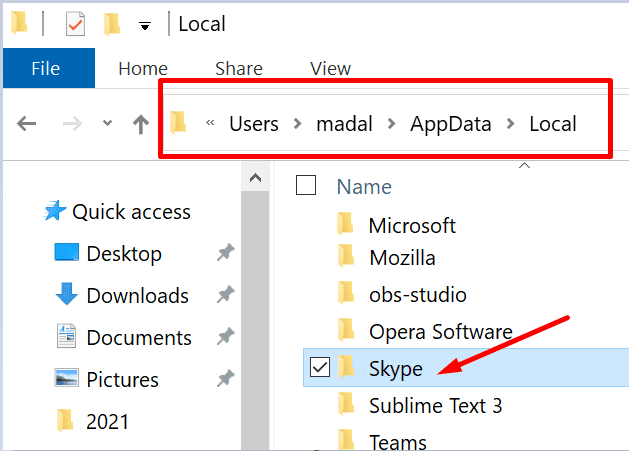
- Iš naujo paleiskite programą, prisijunkite ir patikrinkite, ar „Skype“ vis dar prašo įvesti kredencialus.
Patikrinkite savo UPN, pirminį SMTP ir SIP adresus
Įsitikinkite, kad naudojate tą patį adresą savo SMTP (Outlook) adresui, SIP (Skype for Business) ir UPN (pagrindiniam vartotojo vardui).
- Eikite į „Exchange“ administravimo centrą ir pasirinkite Pašto dėžutė. Susisiekite su administratoriumi, jei neturite prieigos prie administravimo centro.
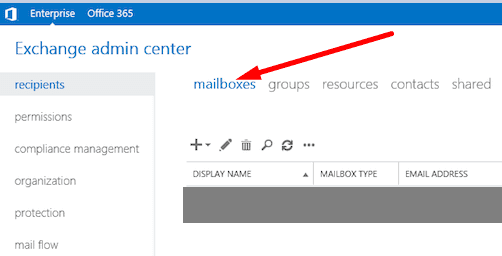
- Tada pasirinkite probleminę pašto dėžutę ir el. pašto adresą, kurį norite redaguoti.
- „Outlook“ ir „Skype“ verslui adresas turi būti toks pat kaip ir jūsų UPN adresas. Įsitikinkite, kad jie tinkamai sukonfigūruoti.
- Iš naujo paleiskite „Skype“ verslui ir „Outlook“ ir patikrinkite, ar „Exchange“ vis dar reikia jūsų kredencialų.
Be to, įsitikinkite, kad asmeninės informacijos tvarkyklė sinchronizuoja jūsų „Skype“ ir „Exchange“ kontaktinę informaciją.
- Norėdami tai padaryti, paleiskite „Skype“ verslui ir pasirinkite Įrankiai.
- Tada eikite į Galimybės ir spustelėkite Asmeninis.
- Įjunkite parinktį, kuri leidžia jūsų kompiuteriui Sinchronizuokite kontaktinę informaciją tarp „Skype“ verslui ir „Exchange“..
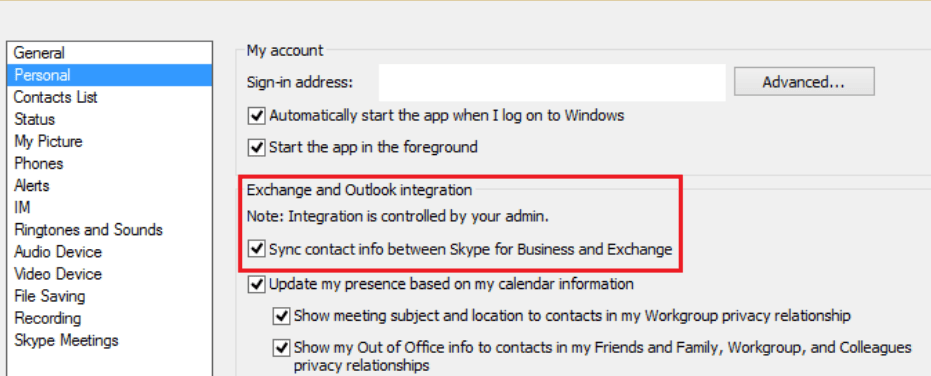
- Dar kartą paleiskite „Skype“ verslui ir patikrinkite, ar šis metodas išsprendė problemą.
Nuplaukite DNS
- Visiškai išeikite iš „Skype“ ir paleiskite komandų eilutę su administratoriaus teisėmis.
- Įveskite ipconfig /flushdns komandą ir paspauskite Enter, kad pašalintumėte DNS talpyklą.

- Tada paleiskite gpupdate /force komanda taip pat priversti atnaujinti grupės politiką.
- Dar kartą paleiskite programą ir patikrinkite rezultatus.
Naudokite teisingus tarpinio serverio nustatymus
- Išeikite iš „Skype“ verslui.
- Įveskite "interneto nustatymai“ Windows paieškos juostoje ir pasirinkite Jungtys skirtukas.
- Tada spustelėkite LAN nustatymai.
- Įgalinti Automatiškai aptikti nustatymus jei parinktis išjungta.
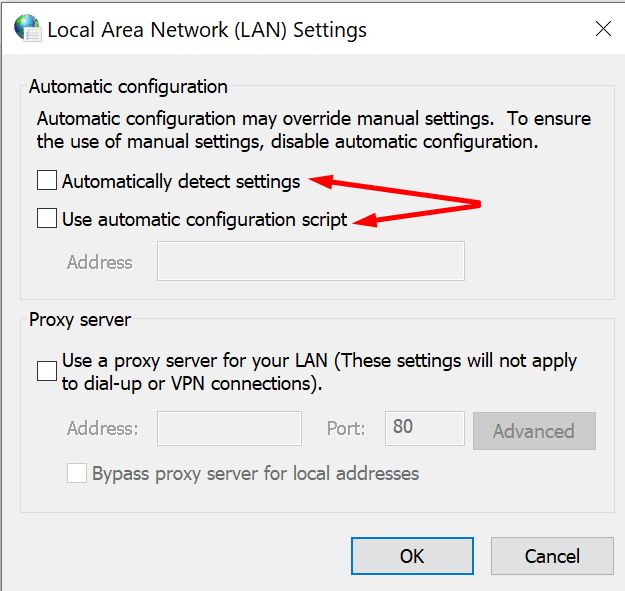
- Pastaba: jei jūsų organizacija naudoja konkrečius tarpinio serverio nustatymus arba specialų konfigūracijos scenarijų, susisiekite su IT administratoriumi.
- Dar kartą paleiskite programą ir patikrinkite, ar ji vis dar ragina įvesti kredencialus.
Ištrinkite aplanką sip_user@domain.com
- Uždarykite „Skype“ verslui ir eikite į %UserProfile%\AppData\Local\Microsoft\Office\15.0\Lync.
- Raskite aplanką, kuris prasideda sip_user@domain.com.

- Ištrinkite jį ir nieko nedarykite vieną minutę.
- Tada vėl paleiskite „Skype“ verslui, prisijunkite ir patikrinkite, ar problema išlieka.
Be to, pabandykite naudoti el. pašto ID kaip naudotojo vardą, o ne savo domeną\naudotojo vardą. Taip pat ištrinkite „Skype“ slaptažodį iš slaptažodžių tvarkyklės.
Įgalinti ADAL autentifikavimą
Daugelis vartotojų išsprendė šią problemą įjungę Azure Active Directory Authentication Library (ADAL) autentifikavimą.
- Tipas cmd „Windows“ paieškos juostoje dešiniuoju pelės mygtuku spustelėkite komandų eilutę ir pasirinkite Vykdykite kaip administratorius.
- Įveskite šią komandą ir paspauskite Enter – reg pridėti HKEY_CURRENT_USER\Software\Policies\Microsoft\Office\16.0\Lync /f /v AllowAdalForNonLyncIndependentOfLync /t REG_DWORD /d 1
- Dar kartą paleiskite „Skype“.
Išvada
Jei „Skype“ verslui nepavyksta prisijungti prie „Exchange Web Services“, programa gali nuolat raginti jus įvesti kredencialus. Norėdami išspręsti šią problemą, išvalykite kredencialus ir leiskite „Skype“ verslui ir „Exchange“ sinchronizuoti kontaktinę informaciją.
Praneškite mums, jei atlikę visus šiame vadove nurodytus veiksmus, „Exchange“ vis tiek reikia jūsų kredencialų.